
MobiKin Doctor for Android(安卓数据恢复软件)
v4.1.58- 软件大小:18.9 MB
- 更新日期:2020-06-27 09:40
- 软件语言:简体中文
- 软件类别:数据恢复
- 软件授权:免费版
- 软件官网:待审核
- 适用平台:WinXP, Win7, Win8, Win10, WinAll
- 软件厂商:

软件介绍 人气软件 下载地址
MobiKin Doctor for Android是一款简单易用的安卓数据恢复软件,该程序旨在帮助用户通过简单几个步骤从Android手机/平板设备中恢复丢失的联系人、短信、通话记录、照片、视频、音乐、文档以及其他任何内容,连接到您的手机设备,即可快速执行扫描操作,完成扫描后可以直接预览与恢复任何文件,值得一提的是,扫描结果将按照文件类型自动排序,并内置搜索工具,您可以快速找到丢失的文件,这里为您分享的是本,有需要的朋友赶紧到本站下载吧!
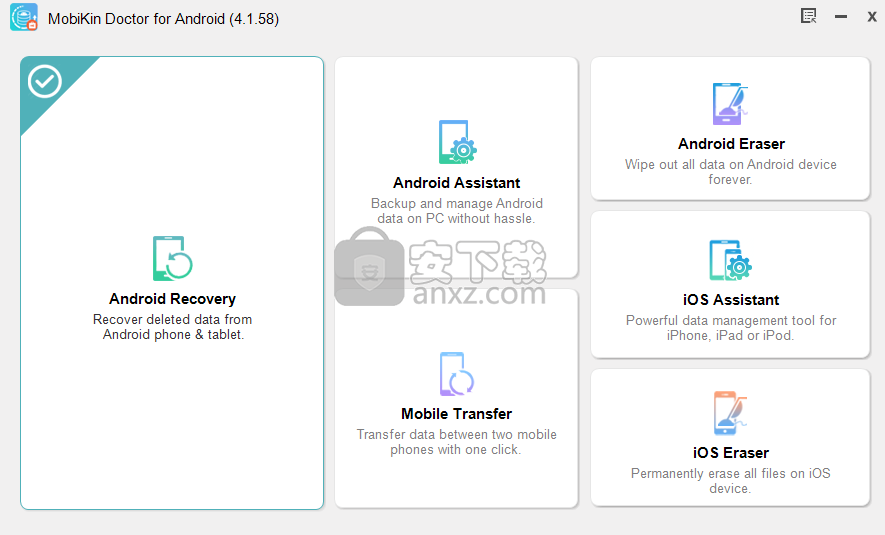
软件功能
无需备份即可轻松在Android上恢复所有想要的文件
意外删除您的Android文件,请放心,MobiKin Doctor for Android会取回原始文件。该程序旨在将数据从您的Android手机恢复到PC,而不会丢失任何数据。
只需单击一下鼠标,即可将已删除的文件从Android SD卡 /手机内存恢复到PC。
将现有文件从Android设备备份到PC。
在恢复数据之前预览详细的内容。
数据恢复的成功率很高(98%)。
没有数据丢失。
最佳Android文件恢复,可有效恢复Android上所有类型的已删除数据
无论您是偶然丢失了哪种类型的文件,该程序都可以在几分钟之内将它们扫描出并从Android到PC检索丢失的数据。
从Android内存/ SIM卡中检索已删除的联系人,通话记录, 短信,照片和文档(需要root)。
从Android SD卡(没有root)恢复丢失的照片,视频,音乐和文档。
导出的联系人,呼叫日志和SMS将保存在HTML / XML文件中。
媒体文件和文档可以原始格式提取到PC中。
支持6000多种Android设备和各种Android操作系统(从Android 2.1到Android 10.0)
为了确保它能够支持市场上所有的Android手机和Android平板电脑,MobiKin已将最新技术添加到该程序中,并尽了最大的努力进行了数百次测试。
与三星银河,LG,HTC,摩托罗拉,索尼,谷歌,华硕,华为等制造的几乎所有Android设备完美兼容。(详细型号在“技术规格”标签下)
支持从Android 2.1到Android 10.0的不同Android操作系统版本。
仅3个步骤即可从Android手机恢复已删除的文件
每个人都可以直观地使用它。您可以通过3个步骤使用MobiKin Doctor for Android恢复文件。有关更多详细信息,可以转到“指南”选项卡。
将您的Android设备连接到PC。
预览并选择所需的已删除数据(已删除的数据标记为红色)。
单击“恢复”可轻松从您的Android设备取回已删除的文件。
软件特色
简单直观的操作界面
借助此工具,可以从运行Android的智能手机和平板电脑中恢复已删除的短信,通讯录,照片,音乐和其他文件。
它适用于运行Android操作系统的智能手机和平板电脑。
该应用程序包装在一个清晰的界面中,可代表您快速,省力地进行安装。必须检查您的Android设备才能允许机器访问,包括启用USB调试模式。
随后即可按照向导步骤几步完成整个恢复过程。
从您的Android设备查找并恢复已删除的文件
一旦MobiKin Doctor识别出Android设备,它就会收集有关型号,系统版本,序列号和当前电源的信息,并在主窗口的第一窗格中显示所有这些信息。
此外,涉及联系人,消息,通话记录,照片,视频,音频和文档时,您可以选择要搜索并提取到计算机的文件类型。默认情况下,将选择所有项目类型进行恢复。但是,如果您想大大加快任务的执行速度(这在很大程度上取决于手机或平板电脑的磁盘容量),则可以取消选中对象类型,而不会引起您的兴趣。
MobiKin Doctor for Android下一步将忙于扫描设备中的已删除数据。现有文件也会被扫描并显示,但是您可以要求该工具将其隐藏。准备就绪后,它会按内容类型整齐地显示所有类别的内容,以及具有各种文件属性(例如名称,大小,格式和创建日期)的列表。支持缩略图显示,可以预览照片。
扫描设备的内存或SD卡
恢复作业意味着仅选择要恢复的文件及其在磁盘上的保存位置。还有一个搜索工具可用于快速跟踪重要文件。此外,如果将媒体存储在SD卡上,而不是在设备的内部存储器上,则可以切换到“ Android SD卡恢复”模式,以在micro SD卡上重复这些步骤。
MobiKin Doctor for Android在我们的测试中快速执行了扫描作业,同时保持了对系统资源使用的了解。但是,我们希望为数据恢复工具提供更多的选项和配置设置,尤其是考虑到有许多类似的工具在竞争。
安装方法
1、下载并解压安装包,双击安装程序“mobikin-doctor-for-android.exe”进入安装向导,点击【下一步】。

2、阅读软件许可协议,点击【我同意】按钮同意并进入下一步的安装。
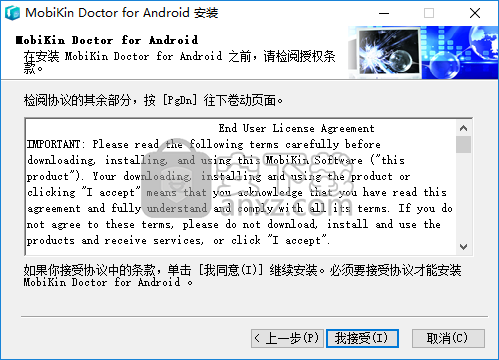
3、选定安装位置,用户可以选择默认的C:\Program Files (x86)\MobiKin\MobiKin Doctor for Android,然后点击【安装】。
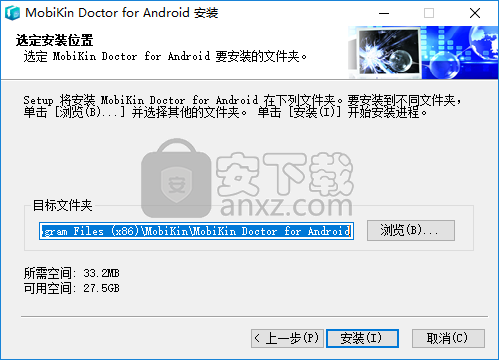
4、弹出如下的安装成功的提示,点击【下一步】。
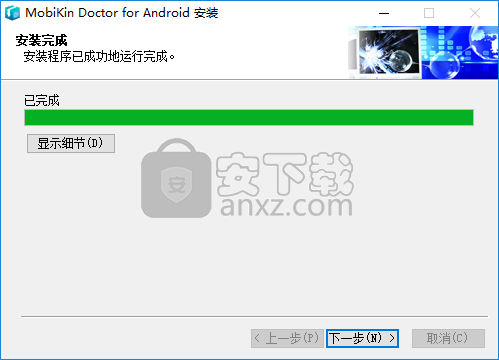
5、安装向导完成,取消【运行MobiKin Doctor for Android】的选项,点击【完成】。
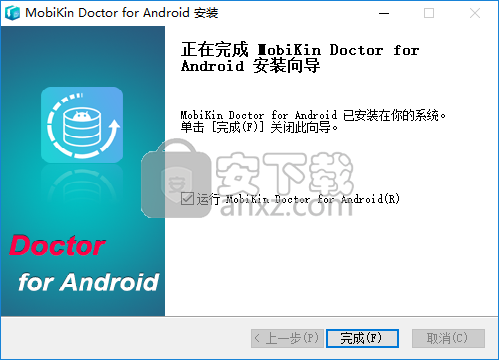
6、先不要运行程序,将其中的补丁文件“mobikin-patch.exe”复制到软件的安装目录下的\4.1.58\Bin文件夹,默认路径为C:\Program Files (x86)\MobiKin\MobiKin Doctor for Android\4.1.58\Bin。
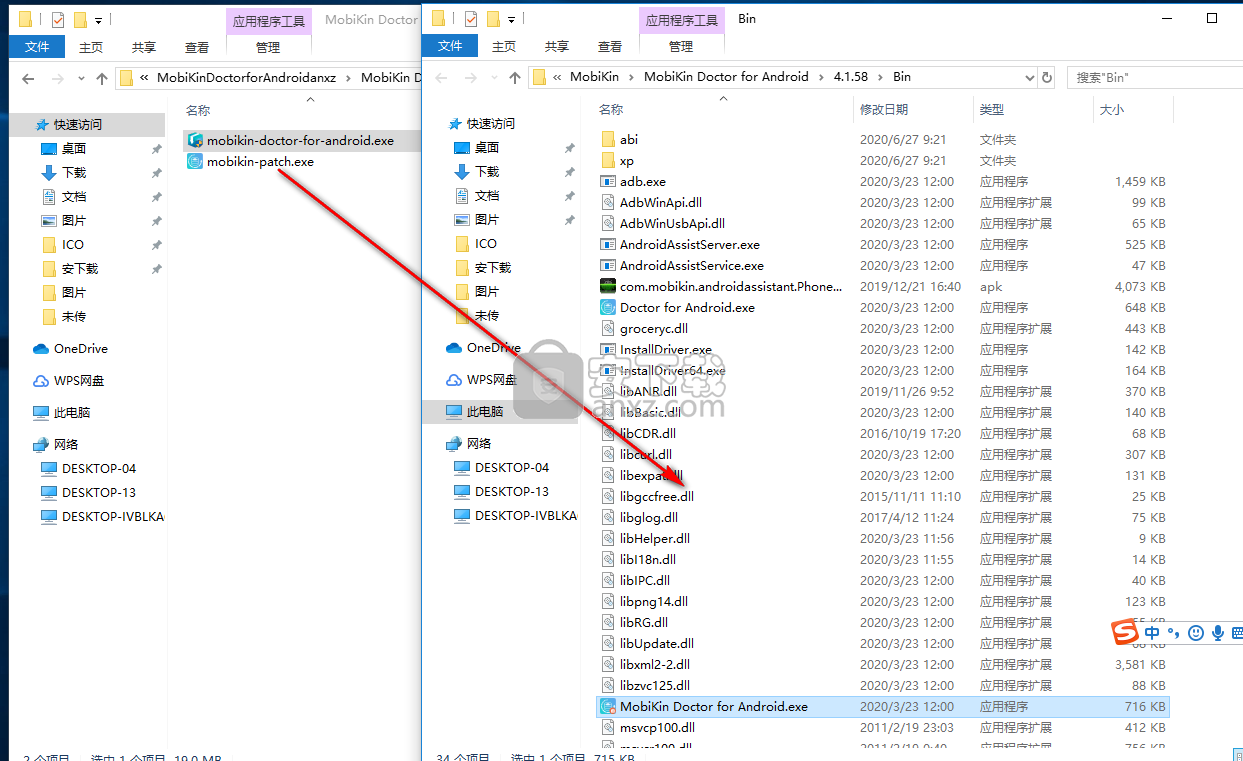
7、在安装目录下运行补丁程序“mobikin-patch.exe,然后点击【patch】按钮执行打补丁即可完成。
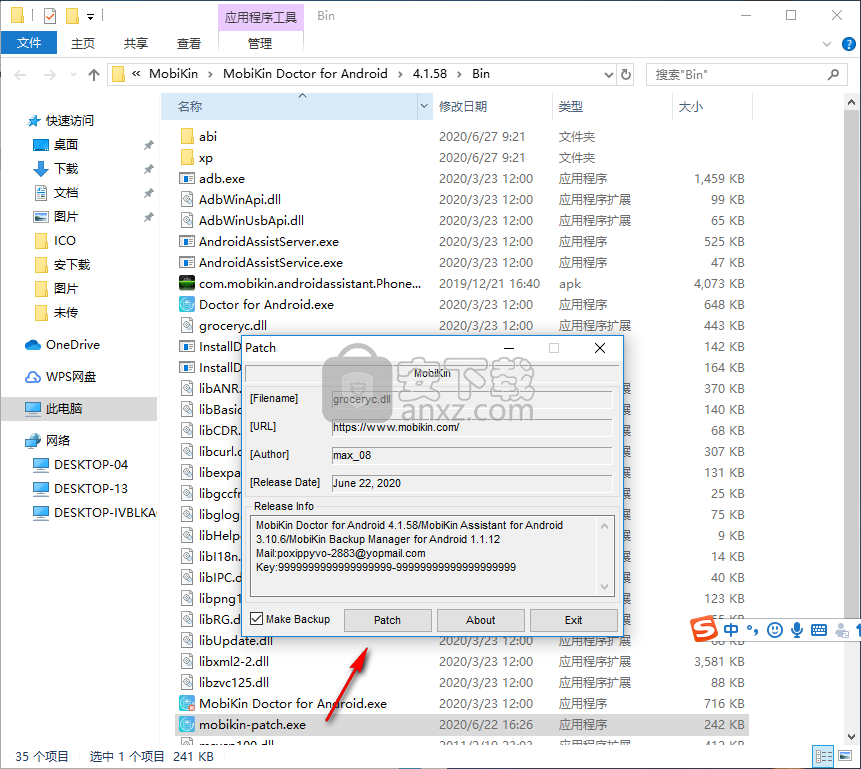
使用说明
使您的Android设备被程序检测到
步骤1.将您的Android设备连接到PC。
启动程序,从工具箱中选择“ Android Recovery”。
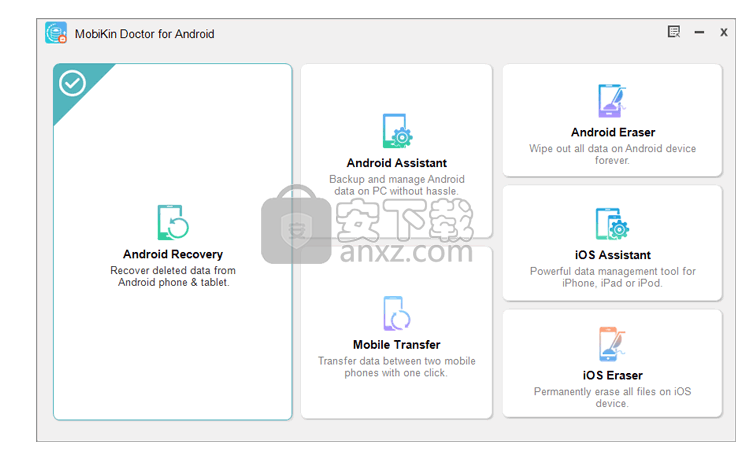
然后,您会看到如下界面,可将Android设备连接到PC。只需按照提示通过USB电缆将Android设备连接到PC。
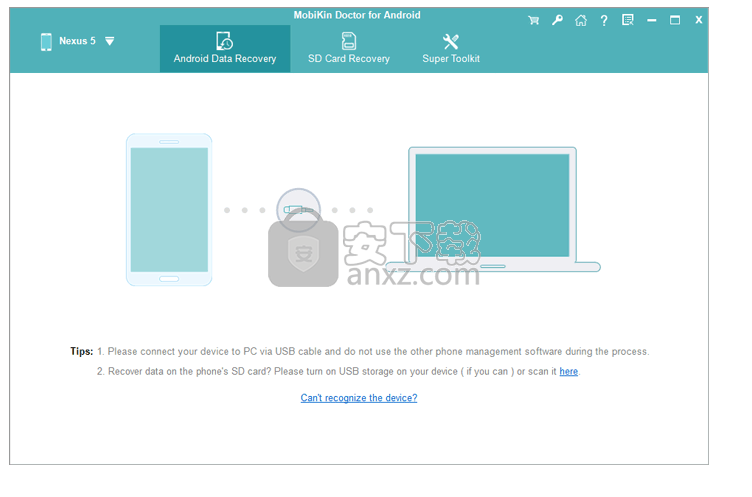
步骤2.启用USB调试并安装驱动程序。
将Android设备插入PC后,您需要在Android设备上打开USB调试。
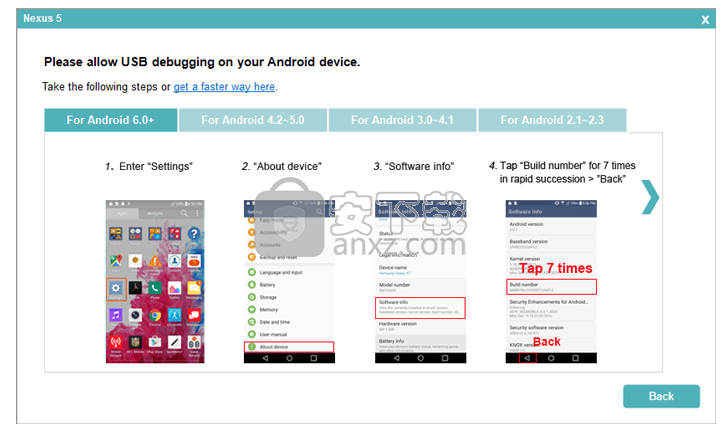
然后,程序将检测驱动程序是否已安装在计算机上。如果是第一次将您的Android手机连接到此PC,该程序将开始将驱动程序下载到PC。请按照提示安装驱动程序。
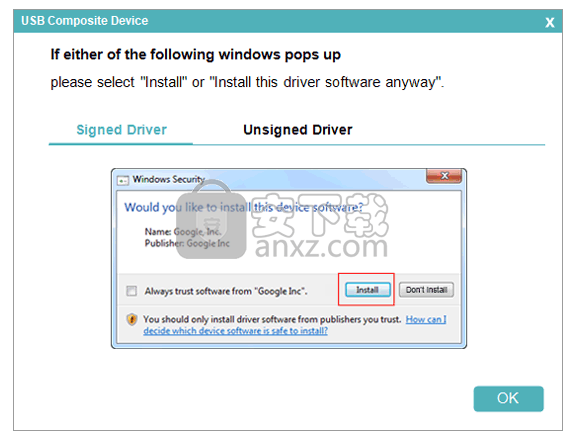
注意:如果驱动程序安装失败,则可以从以下页面找到解决方案:如果驱动程序安装失败,该怎么办。
完成后,如果设备在4.2或更高版本的系统上运行,则应转到设备并单击设备上的“允许”或“确定”按钮以授权计算机并允许USB调试,如下所示。
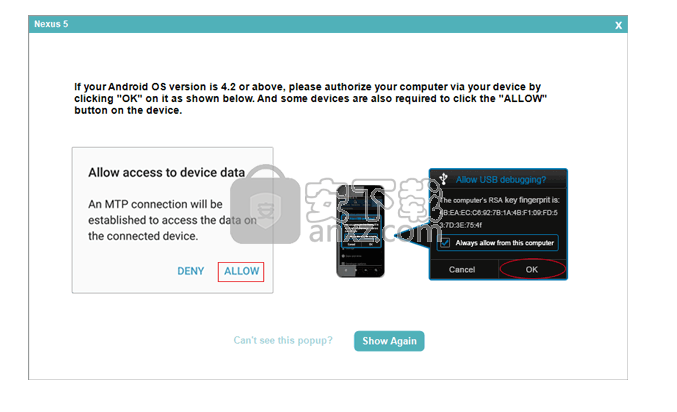
步骤3.授予安装MobiKin Assistant for Android App的权限。
之后,如果此屏幕在您的Android手机上弹出,则需要点击“确认”以授予在Android设备上安装该应用程序的权限。
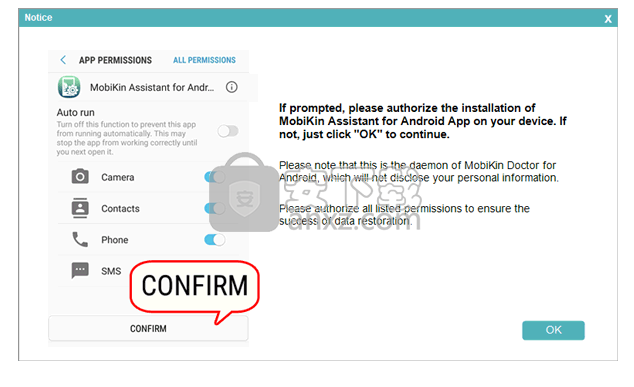
注意:如果程序无法检测到您的Android设备,则可以阅读本教程以成功识别您的Android设备。
步骤4.开始扫描文件。
完成后,您可以进入以下主界面,要求您选择要还原的文件类型,然后单击“下一步”按钮开始扫描丢失的文件。默认情况下,它选择所有文件。

Doctor for Android为您提供两种扫描模式:快速扫描和深度扫描(如果要扫描照片,视频,音频和文档)。选择后,请单击“继续”以开始扫描过程。
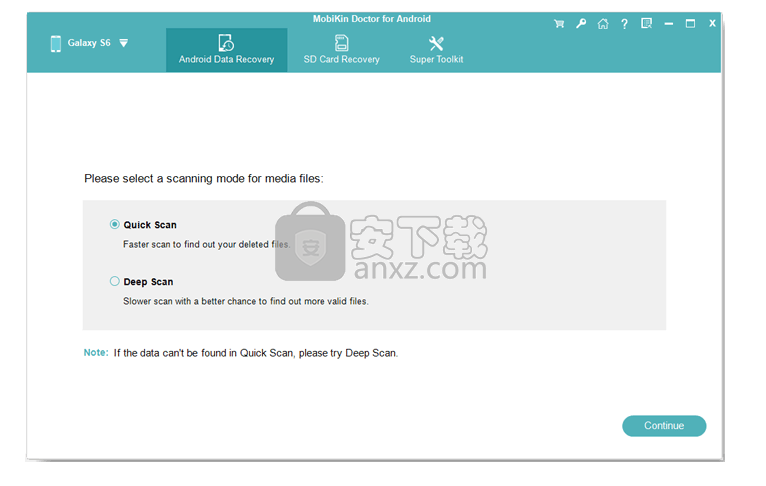
注意:
1)如果您的设备以前是根目录,则将在PC上显示以下屏幕,请在此处为您的Android移动设备授予权限,然后继续扫描文件。
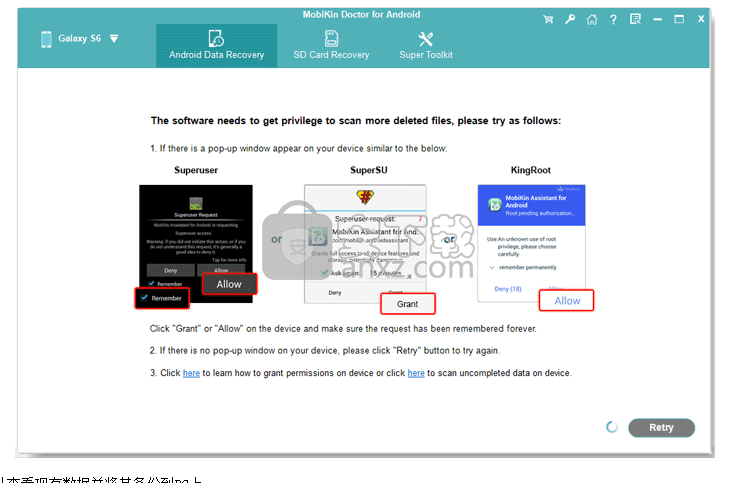
2)如果您的Android设备未扎根,该程序将显示如下界面。在这里,您可以转到下一步以查看现有数据并将其备份到PC上。
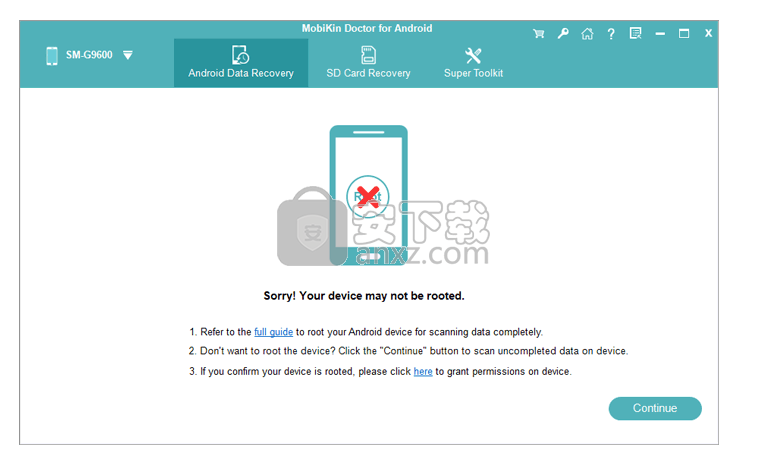
从Android内存/ SIM卡恢复丢失的联系人,短信,通话记录,照片和文档?
注意:如果您希望从设备的内部存储器或SIM卡中检索联系人,短信,通话记录,照片和文档,则必须植根Android设备。点击此处了解如何为您的Android手机添加根目录。
步骤1.打开相关文件夹。
程序识别您的手机后,它将自动扫描设备上的文件。请转到包含所需文件的文件夹,在面板上预览详细信息,然后选择要恢复的项目。
联系人恢复:从Android手机恢复联系人,包括姓名,地址,电子邮件,公司和其他联系信息
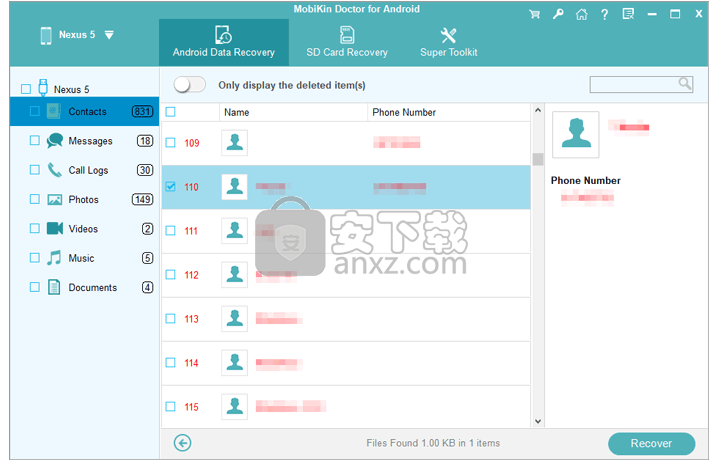
短信恢复:从Android手机恢复短信。
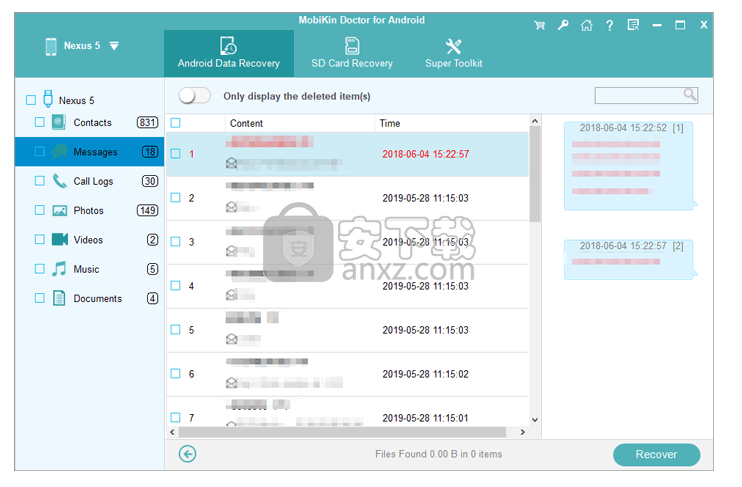
通话记录恢复:从Android手机恢复丢失的通话记录。
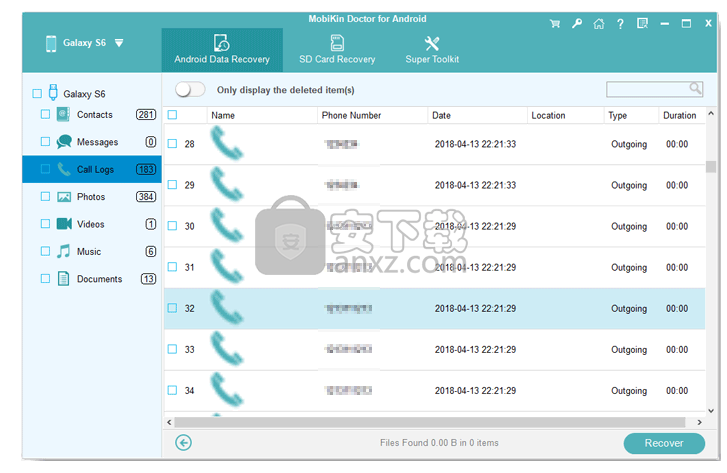
媒体文件恢复:从Android手机恢复已删除的照片,视频和音频文件。
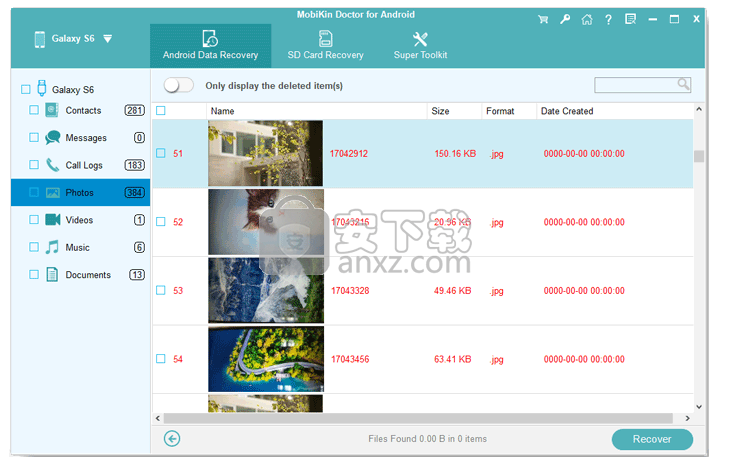
文档恢复:从Android设备恢复各种文档,包括doc。,docx。,xlsx。,epub。和pdf ..

步骤3.开始将文件从Android手机内存恢复到PC。
选择之后,您现在可以单击“恢复”,然后选择一个本地文件夹来保存导出的文件。该程序将创建用于自动保存每种文件类型的文件夹。
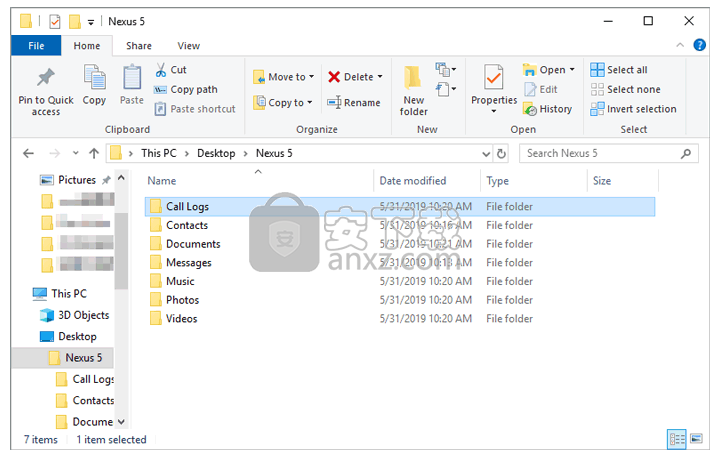
从Android外部SD卡中检索已删除的照片,视频,音乐和文档
步骤1.将Android SD卡插入PC。
在顶部菜单中选择“ SD卡恢复”模式,然后您将看到如下界面。在这里,您需要首先将SD卡插入计算机。之后,单击“下一步”继续。
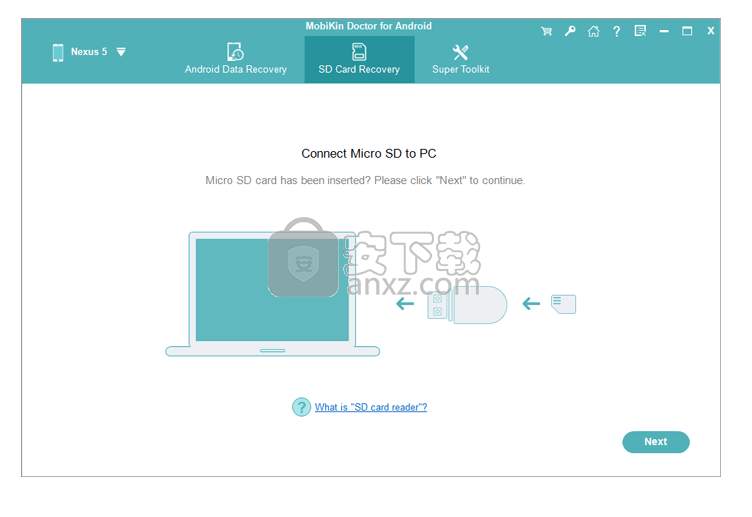
步骤2.扫描SD卡上的文件。
勾选要扫描的磁盘驱动器,然后单击“下一步”开始扫描。
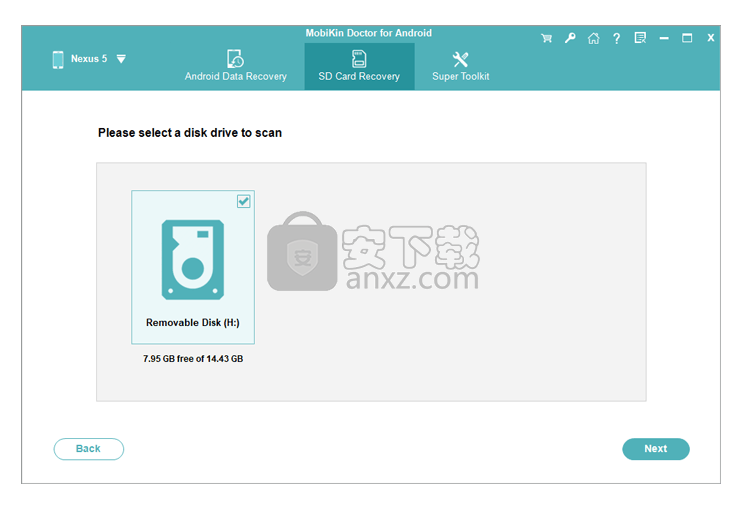
步骤3.预览并选择文件。
扫描完成后,您可以预览文件并选择丢失的数据。
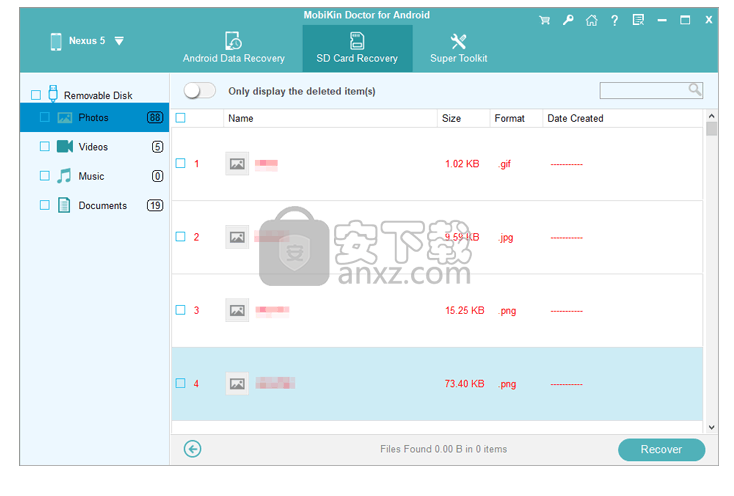
步骤4.继续从SD卡恢复文件。
选择文件后,您需要单击“恢复”以将丢失的照片,音乐,视频或文档提取到PC。该程序将创建用于自动保存每种文件类型的文件夹。
从有根/无根的Android设备预览和备份现有数据
要将现有数据从Android备份到PC,您可以执行以下操作:
步骤1. 在主界面上勾选要扫描的所有文件。
步骤2.预览扫描结果,然后选择所需的文件。
步骤3.单击“恢复”将文件保存到PC。
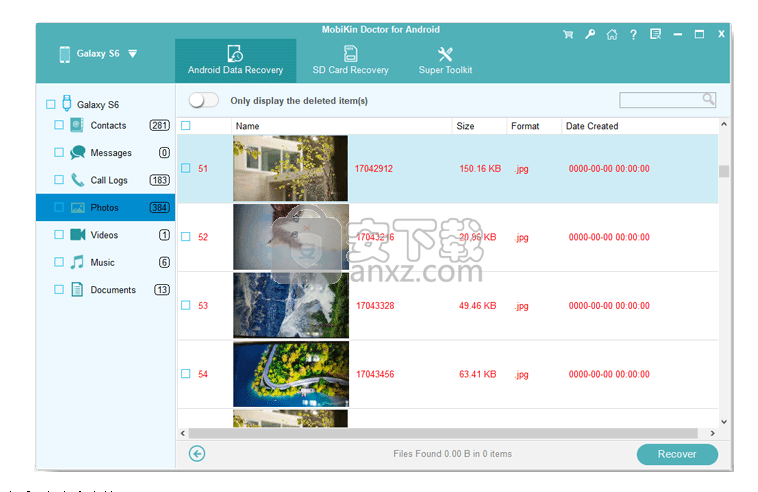
注意:它支持有根和无根Android手机。此功能支持联系人,通话记录,短信,照片,音乐,视频和文档。
实际上,MobiKin有自己的Android备份工具,名为Android助手。如果需要备份Android文件,则可以访问其产品页面或从MobiKin Doctor for Android的主页下载该文件,以享受更强大的数据传输功能。
人气软件
-

EasyRecovery12(数据恢复软件) 24.4 MB
/简体中文 -

ghost32 1.51 MB
/简体中文 -

Advanced EFS Data Recovery Pro(EFS文件恢复工具) 9.53 MB
/简体中文 -

Acer eRecovery Management(Acer电子恢复管理工具) 19.85 MB
/英文 -

Stellar Data Recovery 9(数据恢复软件) 113 MB
/简体中文 -

iMyFone Fixppo(多功能ios系统修复工具) 32.85 MB
/英文 -

Recover My Files 4.9.4.1324 汉化版 10.00 MB
/简体中文 -

Advanced Photoshop Repair(修复PS图工具)v1.1 0.59 MB
/英文 -

Amazing Samsung Data Recovery(三星数据恢复软件) 11.9 MB
/简体中文 -

ReiBoot(iOS系统修复软件) 14.1 MB
/简体中文


 嗨格式数据恢复大师 v2.9.1491.4
嗨格式数据恢复大师 v2.9.1491.4  VIDEORECOVERY 2019(数据恢复软件) V5.1.9.4 免费版
VIDEORECOVERY 2019(数据恢复软件) V5.1.9.4 免费版  ObjectRescue Pro(高级数据恢复软件) v6.11 汉化
ObjectRescue Pro(高级数据恢复软件) v6.11 汉化  MediaRecovery Professional Edition(电脑数据恢复软件) v14.1.131
MediaRecovery Professional Edition(电脑数据恢复软件) v14.1.131  Remo Recover Pro(专业数据恢复软件) v5.0.0.40
Remo Recover Pro(专业数据恢复软件) v5.0.0.40  3-Heights PDF Desktop Repair Tool(PDF修复工具) v6.7 (含破解教程)
3-Heights PDF Desktop Repair Tool(PDF修复工具) v6.7 (含破解教程) 
















